Флешки стали незаменимым инструментом для хранения и передачи данных. Они малы по размеру, легки в использовании и обладают большой емкостью. Но при выборе флешки, помимо объема памяти, следует обратить внимание и на тип используемой файловой системы.
Файловая система - это специальное программное обеспечение, которое определяет, как данные будут сохраняться, упорядочиваться и доступны пользователю.
На сегодняшний день самыми популярными файловыми системами для флешек являются FAT32, exFAT и NTFS. Каждая из них имеет свои особенности и применение в разных сферах жизни.
NTFS или FAT32 - что выбрать для флешки?

NTFS (New Technology File System) является более современной и продвинутой файловой системой, которая поддерживает более крупные файлы и более высокую производительность. Она также имеет функции безопасности и защиты данных, позволяющие установить различные уровни доступа к файлам. NTFS обеспечивает более стабильную работу и менее подвержена повреждениям файлов. Однако, NTFS не полностью совместима с устройствами, работающими на базе операционных систем, отличных от Windows. Также важно помнить, что NTFS требует большего объема памяти для хранения своих файлов и может быть сложнее восстановить данные в случае поломки.
С другой стороны, FAT32 (File Allocation Table 32) является более универсальной файловой системой, поддерживаемой большинством операционных систем. Она имеет меньший размер таблицы файлов и требует меньше памяти для хранения информации о файлах. FAT32 также более легко восстанавливает данные в случае поломки. Однако, она ограничена размером файла в 4 ГБ и может обладать меньшей производительностью в сравнении с NTFS.
При выборе файловой системы для флешки, следует учитывать ее назначение, ожидаемый объем данных и совместимость с устройствами, на которых она будет использоваться. Если важна совместимость с различными операционными системами и хранение файлов большого объема, то лучше выбрать NTFS. Если важна универсальность и легкость восстановления данных, то FAT32 может быть более подходящим вариантом.
Преимущества файловой системы NTFS
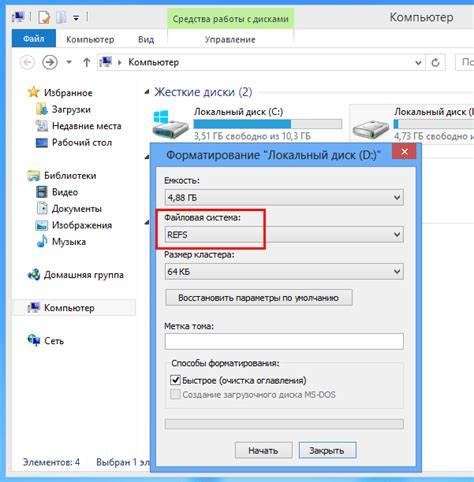
- Большой объем файлов: NTFS позволяет создавать и хранить большое количество файлов и папок, обеспечивая удовлетворение потребностей пользователей с различными объемами данных.
- Большой размер файлов: NTFS поддерживает максимальный размер файлов в несколько терабайт, что значительно превышает ограничения других файловых систем.
- Более эффективное управление диском: NTFS предоставляет более надежные и эффективные средства для управления диском, такие как квоты, шифрование и сжатие файлов, а также многоуровневую защиту данных.
- Безопасность данных: NTFS обеспечивает преимущества безопасности, позволяющие установить ограничение доступа к файлам и папкам, а также наличие журнала транзакций, который позволяет быстро восстановить данные после сбоев системы.
- Поддержка многих функций: NTFS поддерживает множество дополнительных функций, таких как сжатие файлов, шифрование, разделение диска на разделы и создание точек восстановления, что предоставляет дополнительные возможности для работы с данными.
В целом, файловая система NTFS является надежной и гибкой системой хранения данных, которая часто используется на компьютерах под управлением операционных систем Microsoft Windows. Она обеспечивает улучшенную производительность и защиту данных, что делает ее привлекательным выбором для пользователей.
Преимущества файловой системы FAT32
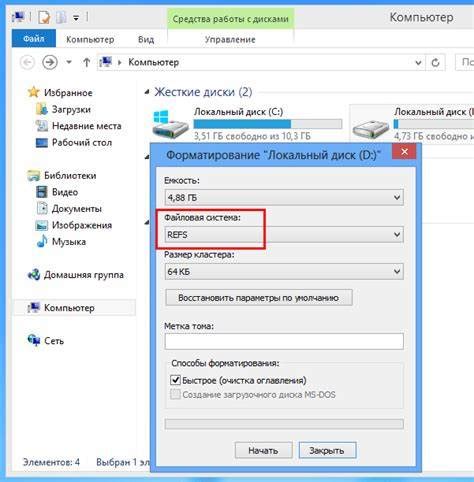
Вот некоторые из преимуществ файловой системы FAT32:
| Преимущество | Описание |
|---|---|
| Широкая совместимость | FAT32 может быть прочитана и записана на практически любом операционном системе, включая Windows, macOS и Linux. Это делает ее удобной для обмена данными между разными устройствами. |
| Поддержка больших объемов данных | FAT32 поддерживает файлы размером до 4 гигабайт и разделы объемом до 2 терабайт. Это позволяет хранить большие файлы и большие объемы данных на флеш-накопителях. |
| Удобство использования | FAT32 проста в использовании и не требует специальных программ или настроек для работы с ней. Она предоставляет стандартные функции чтения, записи и удаления файлов, а также поддержку имен файлов в формате 8.3. |
| Скорость доступа | FAT32 обеспечивает достаточно быстрый доступ к файлам и быструю индексацию директорий. Это особенно полезно при работе с большим количеством файлов и папок на флеш-накопителе. |
| Поддержка различных устройств | FAT32 поддерживается большинством портативных устройств, таких как фотоаппараты, видеокамеры, медиаплееры и игровые приставки. Это делает ее идеальным выбором для хранения и передачи данных на разных устройствах. |
В зависимости от ваших потребностей и устройств, файловая система FAT32 может быть идеальным выбором для использования на вашей флеш-накопителе.
Совместимость файловых систем на разных операционных системах
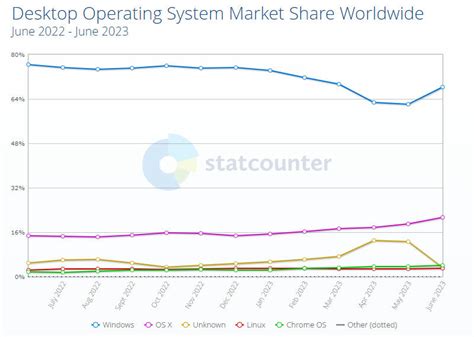
- Windows: Операционная система Windows по умолчанию использует файловую систему NTFS. Она обладает хорошей совместимостью с другими копиями Windows, но может вызывать проблемы при работе с Linux или Mac OS. Если планируется использование флешки в разных операционных системах, рекомендуется использовать файловую систему FAT32, так как она поддерживается практически всеми операционными системами.
- Mac OS: Операционная система Mac OS по умолчанию использует файловую систему HFS+. Она хорошо работает с другими копиями Mac OS, но может вызывать проблемы при работе с Windows или Linux. Рекомендуется использовать файловую систему exFAT или FAT32, чтобы обеспечить совместимость с различными операционными системами.
- Linux: В большинстве случаев Linux использует файловую систему ext4. Хотя она не совместима с Windows и Mac OS, поддерживает большинство современных версий Linux. Если планируется использование флешки в Linux и других операционных системах, рекомендуется использовать файловую систему FAT32 или exFAT.
Выбор файловой системы на флешке важен для обеспечения совместимости с разными операционными системами. Правильный выбор файловой системы позволит без проблем передавать и открывать файлы на разных компьютерах. Рекомендуется учитывать требования операционных систем и использовать наиболее совместимую файловую систему для вашей флешки.
Ограничения по размеру файлов и разделов

Выбор файла системы для флешки также может зависеть от ограничений по размеру файлов и разделов, которые она поддерживает.
Некоторые файловые системы имеют ограничения на максимальный размер файла и размер раздела:
| Файловая система | Максимальный размер файла | Максимальный размер раздела |
|---|---|---|
| FAT32 | 4 ГБ или 2 ТБ (в зависимости от операционной системы) | 2 ТБ |
| exFAT | Неограничен | Неограничен |
| NTFS | 16 ЭБ (в теории) | 256 ТБ |
| ext4 | 16 ТБ | 64 ТБ |
Таким образом, если вам необходимо работать с файлами размером более 4 ГБ, рекомендуется выбирать файловую систему exFAT, NTFS или ext4. Однако стоит учитывать, что не все операционные системы могут поддерживать эти файловые системы "из коробки".
Скорость работы и надежность файловых систем на флешке

При выборе файловой системы для флешки, важно учитывать скорость работы и надежность.
Существуют различные файловые системы, такие как FAT32, NTFS и exFAT. Каждая из них обладает своими особенностями и преимуществами.
- FAT32: Эта файловая система является наиболее совместимой и поддерживается практически всеми операционными системами. Она предоставляет хорошую скорость работы и надежность, но имеет ограничение на максимальный размер файла в 4 ГБ. Если вам нужно хранить большие файлы, то FAT32 может быть не лучшим выбором.
- NTFS: Эта файловая система обладает более высокой скоростью работы и поддерживает большие файлы. Она также обеспечивает надежность и поддерживает функции, такие как шифрование и контроль доступа. Однако, NTFS поддерживается не всеми операционными системами, особенно старыми версиями Windows.
- exFAT: Эта файловая система является более современной и поддерживает большие файлы. Она обеспечивает высокую скорость передачи данных и полную совместимость с различными операционными системами. Однако, она может быть менее надежной в сравнении с другими файловыми системами.
Общий выбор файловой системы на флешке должен зависеть от ваших конкретных потребностей. Если вам важна совместимость с различными операционными системами, то FAT32 или exFAT могут быть подходящими вариантами. Если вам необходимо хранить большие файлы и вы пользуетесь операционной системой, которая поддерживает NTFS, то NTFS может быть лучшим выбором.
Также стоит учитывать, что выбор файловой системы может быть ограничен самой флешкой. Если флешка поставляется с предустановленной файловой системой, то, скорее всего, выбор будет ограничен предложенными вариантами.
В итоге, каждая файловая система имеет свои преимущества и недостатки, и лучший выбор будет зависеть от ваших конкретных требований.
Какая файловая система выбрать для флешки?

Когда дело доходит до выбора файловой системы для флешки, существует несколько популярных вариантов. Каждая файловая система имеет свои особенности и преимущества, поэтому важно выбрать ту, которая лучше всего подходит для ваших нужд.
1. FAT32:
- Поддерживается широким спектром устройств
- Работает с операционными системами Windows, macOS и Linux
- Поддерживает файлы размером до 4 ГБ
2. exFAT:
- Поддерживает файлы размером более 4 ГБ
- Обеспечивает хорошую совместимость с устройствами Windows и macOS
- Не все устройства поддерживают эту файловую систему (например, некоторые старые модели фотоаппаратов)
3. NTFS:
- Оптимизирована для работы с большими объемами данных
- Поддерживает файлы размером более 4 ГБ
- Наиболее совместима с операционными системами Windows (абсолютная совместимость с macOS и Linux не гарантируется)
При выборе файловой системы для флешки учитывайте совместимость с вашими устройствами и размер файлов, с которыми вы планируете работать. Если флешка будет использоваться под разные операционные системы, рекомендуется выбрать файловую систему, поддерживаемую всеми платформами.